Это самый удобный способ совместного использования Интернета. Вам понадобится смартфон на базе Android или iOS с нужной функцией и адаптер Wi-Fi. Первое, что вам нужно сделать, это проверить мобильную связь и баланс вашего счета. Если все в порядке, процесс восстановления пароля Android выглядит следующим образом:
5 способов узнать пароль от WiFi в два клика
Если вы забыли пароль Wi-Fi, есть несколько способов его получить:
Найдите пароль Wi-Fi на наклейке вашего маршрутизатора. На всех роутерах «Ростелекома» и других маршрутизаторах есть такая наклейка.
Все маршрутизаторы и все другие маршрутизаторы имеют пароль Wi-Fi.
Зайдите в настройки маршрутизатора и посмотрите там пароль Wi-Fi.
С помощью протокола WPS вы также можете подключиться к сети WLAN без пароля.
Ищем пароль от вай фай на наклейке роутера
В большинстве современных роутеров и во всех фирменных роутерах от провайдеров Ростелеком или Дом Ру пароль WiFi находится на наклейке, прикрепленной к роутеру.
Эта наклейка обычно находится на задней стороне или на дне. Переверните маршрутизатор или откройте его, и вы увидите его. Иногда пароль по умолчанию совпадает с паролем на WPS PIN (8 цифр).
Имя беспроводной сети — это SSID.

Посмотреть пароль от WiFi в Windows 10
Чтобы просмотреть пароль Wi-Fi в Windows 10, необходим компьютер или ноутбук с подключением Wi-Fi к сети, из которой вы хотите получить пароль.
Через графический интерфейс
На панели задач Windows 10 найдите значок Wi-Fi и щелкните его левой кнопкой мыши. Выберите «Настройки сети и Интернета».
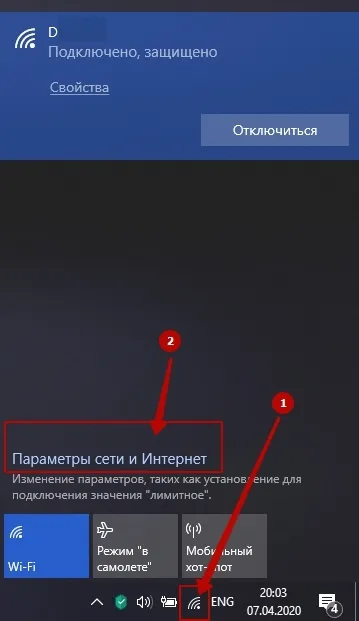
В открывшемся окне «Настройки» прокрутите вниз и откройте «Центр управления сетями и общим доступом».
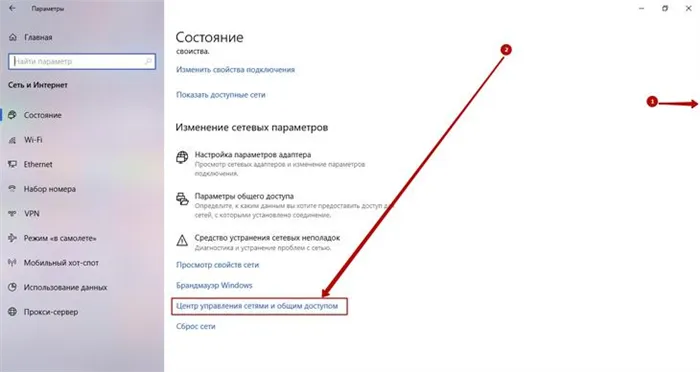
В открывшемся окне нажмите «Беспроводная сеть».
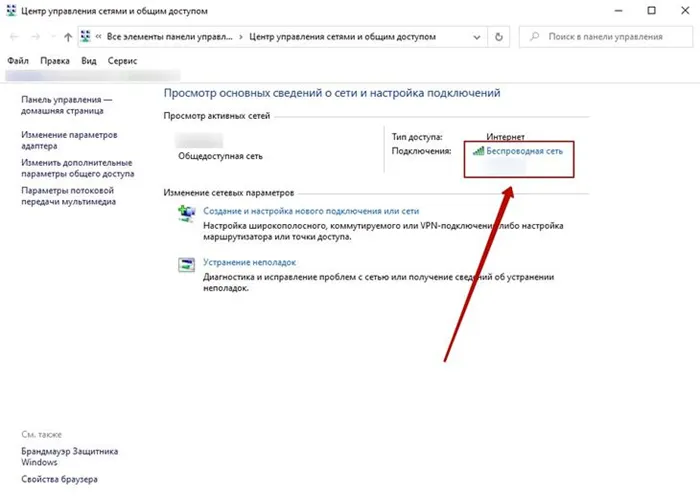
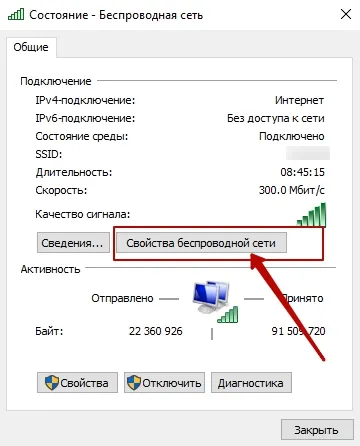
В окне «Состояние — Беспроводная сеть» нажмите на «Свойства беспроводной сети». В окне свойств перейдите на вкладку «Безопасность» и установите флажок «Показывать набранные символы». Вот и все. Теперь вы можете видеть пароль для подключенной WLAN и подключать к ней другие устройства.
Через командную строку
Чтобы узнать пароль Wi-Fi с помощью Командной строки в Windows 10, необходимо выполнить следующие действия:
Нажмите на символ увеличительного стекла на панели задач и введите «cmd» в строке поиска на клавиатуре. В верхней области вы найдете программу «Командная строка».
Щелкните по нему правой кнопкой мыши и выберите «Запуск от имени администратора».
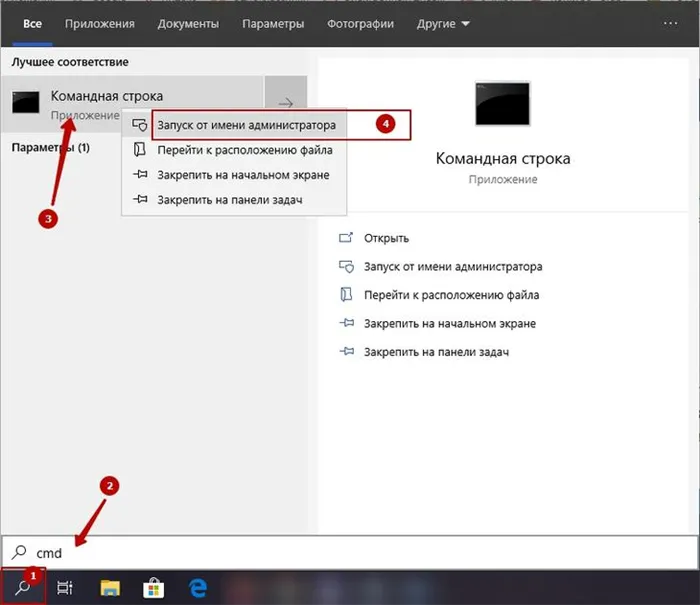
Откроется окно, в котором необходимо ввести следующие команды:
netsh wlan show profiles — Команда отображает список всех сохраненных беспроводных сетей. netsh wlan show profiles name= Vashe-nazvanie key=clear — Команда отображает параметры сохраненной сети с именем «Vashe-nazvanie», включая пароль (ключ содержимого), но только при запуске командной строки от имени администратора.

Видеоинструкция: Как отобразить пароль Wi-Fi в Windows 10
Для каждого клиента поставщик услуг создает учетную запись, состоящую из имени пользователя и пароля. Для поставщика услуг он содержит всю важную информацию об абоненте. Включая соответствующий биллинговый план. В нем указываются условия, на которых предоставляется услуга.
Первый способ
Что делать, если я забыл пароль Wi-Fi? Мы можем искать его на компьютере или ноутбуке, который автоматически подключен к эфирной сети. В идеале, ключ подключен, потому что он как-то связан, поэтому мы его вытаскиваем.
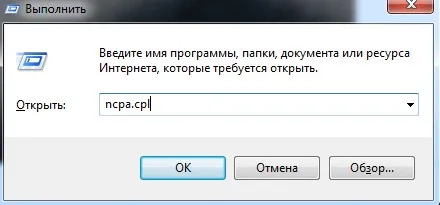
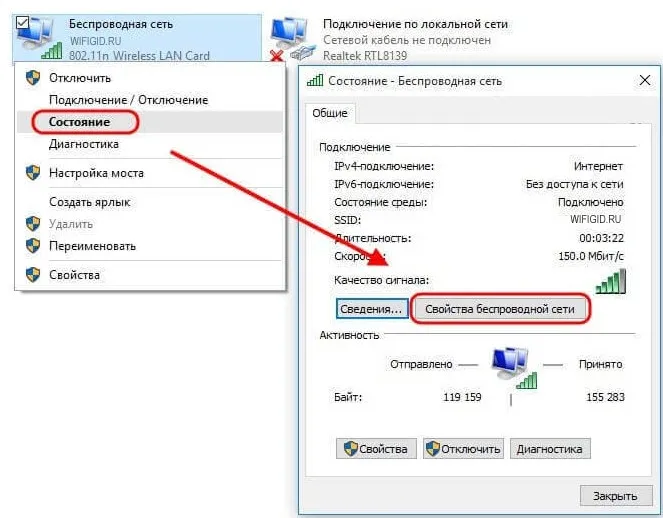
- Выберите беспроводное соединение с помощью символа лестницы и вызовите статус. Затем в разделе «Свойства», как на изображении выше.
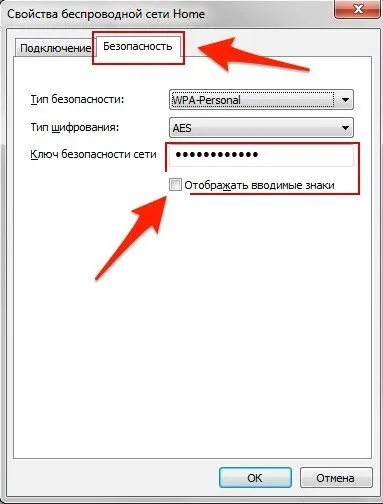
- На вкладке Безопасность установите флажок для отображения значков.
Может возникнуть проблема с некоторыми версиями операционной системы Windows. Если вы активируете флажок, символы исчезнут. Если вы не можете получить ключ таким образом, перейдите к следующей главе.
Командная строка
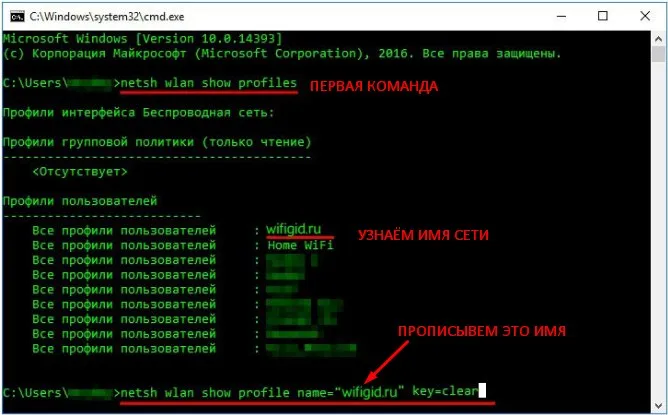
- Видите ли, мы должны ввести две команды последовательно, как на рисунке выше. Сначала мы вводим первую команду. И он покажет все профили и сетевые имена, которые есть на компьютере. Затем мы вводим самую нижнюю команду. Вам просто нужно ввести имя вашей сети в поле «Имя». В моем случае это name=»wifigid.ru», вы должны написать имя вашей сети после знака равенства в скобках. Напишите все остальные символы точно так же, как на рисунке.
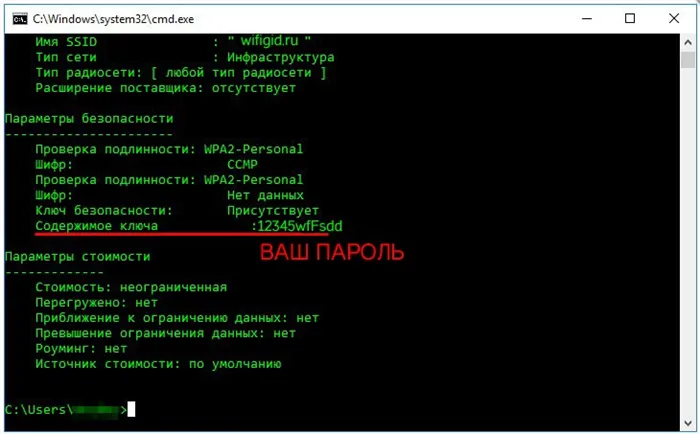
- Теперь вы увидите свой пароль в поле «Основное содержание».
Третий способ
Возможно, это самый правильный способ. Наша цель — подключиться к самому маршрутизатору и посмотреть или изменить пароль.
- Сначала необходимо подключиться к сети маршрутизатора с помощью кабеля. Но вы также можете подключиться через Wi-Fi, если у вас есть устройства, на которых ключ уже установлен автоматически.
- Затем откройте браузер и введите адрес маршрутизатора в адресную строку. Обычно используются два адреса: 192.168.1.1 и 192.168.0.1. Если эти адреса не работают, введите «ipconfig» в консоли — адрес будет «шлюзом по умолчанию». Он должен начинаться с «192.168» — если первые цифры другие, вы не подключены к нему.
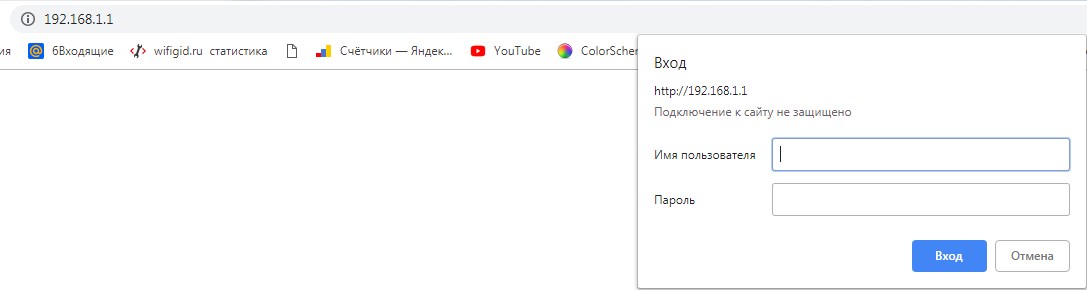
- Затем вам будет предложено ввести имя пользователя и пароль «администратора» маршрутизатора. Эта информация находится на наклейке под устройством, но может быть изменена после первоначальной настройки. Два слова admin-admin являются наиболее распространенными. Если имя пользователя и пароль не совпадают, необходимо сбросить устройство к заводским настройкам и заново настроить его.
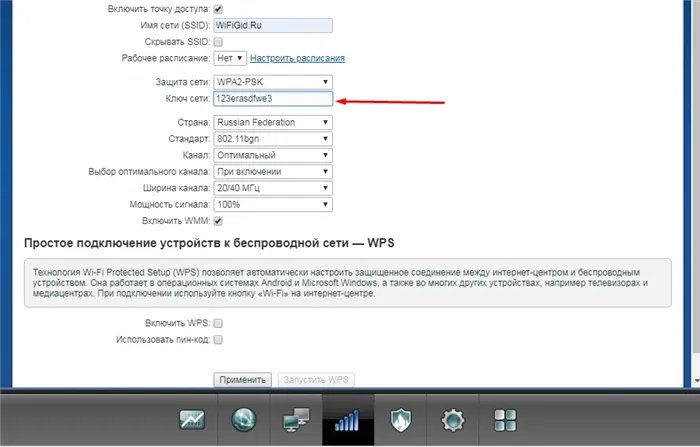
- Независимо от прошивки и производителя маршрутизатора, необходимо найти диапазон Wi-Fi, который также может называться «беспроводная сеть» или «беспроводное соединение». Также могут встречаться такие обозначения, как 2,4 или 5 ГГц — это частота Wi-Fi. Идите туда. Пароль вы найдете сразу или в дополнительном разделе «Безопасность».
- Теперь вы можете скопировать пароль или изменить его на более удобный.
Далее делаем всё также как в Windows 7 (Изменение параметров адаптера>Беспроводное соединение>Состояние>Свойства беспроводной сети>Безопасность>Отображает введенные символы).
В настройках роутера
Если пользователь имеет активное подключение к Интернету на текущем устройстве, в настройках маршрутизатора можно увидеть имя пользователя и пароль для PPPoE.
Если маршрутизатор необходимо настроить в связи с переходом от старого устройства к новому, необходимо подключить старый маршрутизатор с текущими настройками и следовать приведенным ниже инструкциям.
Как узнать подключение PPPoE и пароль:
- Войдите в маршрутизатор с помощью браузера. Введите локальный IP-адрес устройства в адресной строке: http://192.168.0.1 или http://192.168.1.1,
- Введите имя пользователя и пароль маршрутизатора. Обычно имя пользователя и пароль — admin. Если это не сработало, проверьте данные для входа в систему на задней панели маршрутизатора или в документации, прилагаемой к устройству,
- Перейдите к настройкам сетевого подключения,
- Вызовите инструмент «Показать код элемента» из контекстного меню, которое открывается при щелчке правой кнопкой мыши на поле пароля. Если контекстное меню не открывается, нажмите Ctrl + Shift + C и выберите поле пароля,
- В окне инструмента в поле ввода, где установлен type=»password», необходимо щелкнуть на слове «password» и изменить его на любое другое значение,
- После этого в поле пароля вместо значения по умолчанию «********» будет отображаться действующий пароль PPPoE и имя пользователя.
С помощью программы
Вы также можете использовать специальное программное обеспечение, чтобы узнать имя пользователя и пароль PPPoE и другие детали подключения. Например, вы можете скачать Dialupass.
Утилита довольно проста в использовании. Вы запускаете его, и на первом экране отображается ваше подключение и пара имя пользователя-пароль. Дважды щелкните на соединении, чтобы увидеть подробности.
Далее делаем всё также как в Windows 7 (Изменение параметров адаптера>Беспроводное соединение>Состояние>Свойства беспроводной сети>Безопасность>Отображает введенные символы).
Как узнать пароль от Wi-Fi при необходимости поменять его
Пароль Wi-Fi подобрать гораздо проще. Существует несколько способов сделать это. Например, вы можете видеть:
Вы также можете найти его, введя специальные команды в командной строке.
В Windows XP пароль Wi-Fi можно увидеть в мастере беспроводной сети. Для этого необходимо выполнить следующие действия:
Откроется окно, где в строке «Сетевой ключ» находится искомая строка.
Для справки. Добавьте символы, чтобы усложнить существующий пароль Wi-Fi, или просто измените его в настройках маршрутизатора.
Забыть пароль легко, найти его — проблематично. Особенно когда речь идет о пароле для PPoE-соединения. Самый простой способ решить эту проблему — обратиться к своему провайдеру.

Подгорнов Илья Владимирович Все статьи на нашем сайте проверяются техническим консультантом. Если у вас остались вопросы, вы всегда можете задать их на его странице.
Вы можете самостоятельно восстановить пароль. Вам необходимо зарегистрироваться или войти в личный кабинет провайдера. В следующем примере показано, как передать пароль из домашнего Интернета в личный кабинет «Билайна»:
Способ узнать пароли от сетей Wi-Fi с помощью утилиты
С помощью небольшой утилиты WirelessKeyView от разработчика NirSoft можно просмотреть пароли всех сетей, хранящихся в системе. Программа очень мала и проста в использовании и не требует установки. Его можно запустить даже с флэш-накопителя. Утилита работает под всеми версиями Windows. Для просмотра паролей Wi-Fi достаточно скачать программу с официального сайта nirsoft.net или из нашего облака. Затем программа распаковывается из файла (пароль к файлу указан на сайте NirSoft; если вы скачиваете ее из облака, пароль не нужен — там только один файл *.exe) и запускается. Вот и все: в следующем окне программы вы увидите список сохраненных сетей Wi-Fi с их паролями (колонка Key (Ascii)).
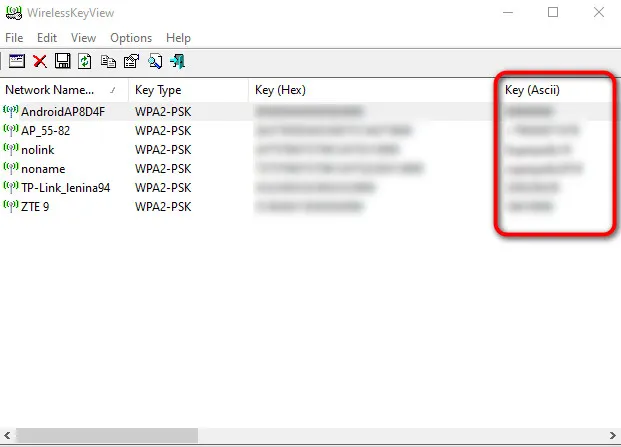
*Примечание. Из-за доступа к конфигурации системы некоторые антивирусные программы могут предупреждать WirelessKeyWiew о возможных рисках безопасности. В этом случае отключите антивирусную программу на некоторое время или сообщите антивирусной программе, что эта программа безопасна и не должна быть удалена. Как только вы увидите нужный пароль, вы можете удалить программу с компьютера, просто деинсталлировав ее.








